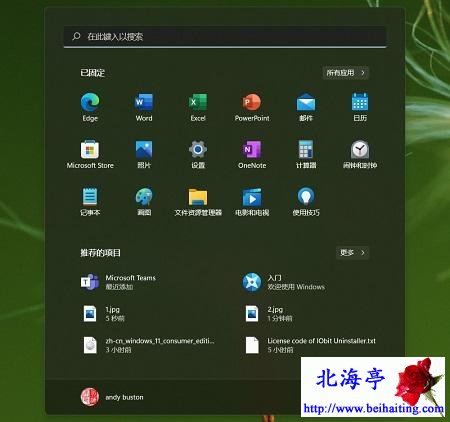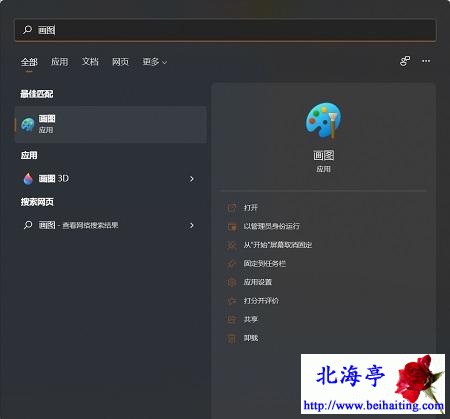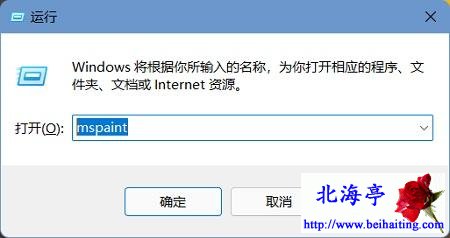|
Win11画图程序在哪里?Win11画图程序怎么打开? 方法一:利用开始菜单 步骤一、点击打开开始菜单,点击右上角“所有应用”
步骤二、在所有应用中,滚动鼠标滚轮,转到H项目组,点击“画图”
方法二:借助搜索框 点开搜索框,在里面输入“画图”,在搜索结果中点击“画图 应用”即可
方法三:利用运行命令 按下Win+R组合键,打开运行命令,输入“mspaint”,然后按下回车键或者点击“确定”就可以了
扩展阅读:怎么将系统工具添加到Win7开始菜单? (责任编辑:IT信息技术民工) |